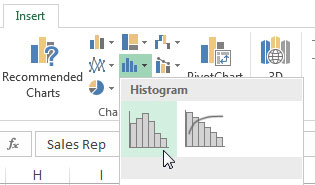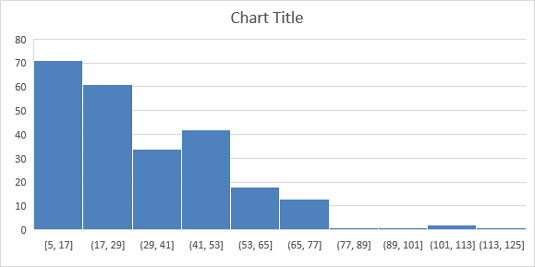Pokud používáte Excel 2016, získáte luxus používat nové statistické grafy Excelu. Statistické grafy pomáhají vypočítat a vizualizovat běžné statistické analýzy, aniž byste se museli zapojit do výpočtů, které ničí mozek. Tento nový typ grafu vám v podstatě umožňuje ukázat a kliknout do histogramového grafu, takže veškerou matematickou zátěž přenecháte Excelu.
Chcete-li vytvořit histogramový graf s novým typem statistického grafu, postupujte takto:
Začněte s datovou sadou, která obsahuje hodnoty pro jedinečnou skupinu, kterou chcete seskupit a počítat.
Například zde zobrazená tabulka nezpracovaných dat obsahuje jedinečné obchodní zástupce a počet kusů, které každý prodal.

Začněte s tabulkou nezpracovaných dat.
Vyberte svá data, klikněte na ikonu Statistické grafy na kartě Vložit a poté z rozbalovací nabídky, která se zobrazí, vyberte graf Histogram.
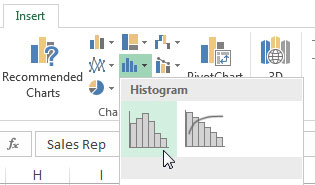
Vytvoření histogramového grafu.
Všimněte si, že můžete také nechat Excel vytvořit histogram s kumulativním procentem. Výsledkem bude histogram s doplňkovou čarou zobrazující rozložení hodnot.
Excel vytvoří graf histogramu na základě hodnot ve zdrojové datové sadě. Jak můžete vidět zde, Excel se snaží odvodit nejlepší konfiguraci přihrádek na základě vašich dat.
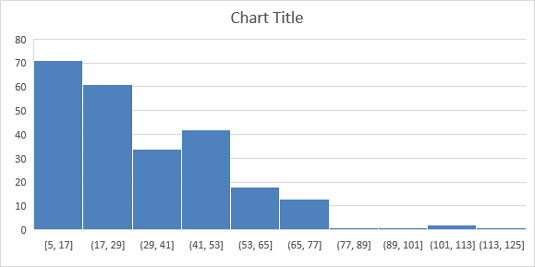
Excel automaticky generuje histogram na základě vlastních odvozených přihrádek.
Konfiguraci přihrádek můžete vždy změnit, pokud nejste spokojeni s tím, co Excel vymyslel. Jednoduše klikněte pravým tlačítkem na osu x a ze zobrazené nabídky vyberte Formát osy. V části Možnosti osy (viz následující obrázek) vidíte několik nastavení, která vám umožňují přepsat automatické přihrádky aplikace Excel:
-
Šířka přihrádky: Tuto možnost vyberte, chcete-li určit, jak velký má být rozsah každé přihrádky. Pokud byste například nastavili šířku přihrádky na 12, každá přihrádka by představovala rozsah 12 čísel. Excel by pak vykreslil tolik 12číselných přihrádek, kolik potřebuje k zohlednění všech hodnot ve vašich zdrojových datech.
-
Počet přihrádek: Vyberte tuto možnost, chcete-li určit počet přihrádek, které se mají zobrazit v grafu. Všechna data budou poté rozdělena mezi přihrádky tak, aby každá přihrádka měla přibližně stejný počet obyvatel.
-
Přetečení přihrádky: Toto nastavení použijte k definování prahové hodnoty pro vytváření přihrádek. Jakákoli hodnota nad zde nastaveným číslem bude umístěna do jakési přihrádky „vše ostatní“.
-
Podtečení přihrádky : Toto nastavení použijte k definování prahové hodnoty pro vytváření přihrádek. Jakákoli hodnota pod číslem, které zde nastavíte, bude umístěna do jakési přihrádky „vše ostatní“.

Nakonfigurujte osu x tak, aby přepsala výchozí přihrádky aplikace Excel.
Následující obrázek ukazuje, jak by se histogram změnil, pokud by byla použita následující nastavení: